Comment dupliquer une découpe chez John Steel ?
9 mai 2018Notre configurateur de découpes sur-mesure en ligne est très pratique et simple à utiliser. Il vous permet de réaliser des pièces personnalisées en quelques clics. Dans cet article, Brigitte vous explique comment dupliquer une découpe dans une forme pour dessiner votre pièce plus rapidement. C’est parti…
Si vous avez déjà commandé chez John Steel, vous avez sûrement déjà utilisé notre configurateur en ligne. Il est très pratique pour personnaliser une pièce que vous souhaitez découper grâce à ses nombreux outils.
Vous pouvez, en 2 clics, ajouter une découpe ronde, carrée, triangulaire. Une option de découpe de texte est également disponible pour dessiner un pochoir.
Aujourd’hui je souhaite vous faciliter la vie en vous montrant comment copier/coller rapidement une de ces découpes. Ça peut être super utile pour gagner du temps si vous avez besoin de reproduire des percements identiques à plusieurs endroits de la pièce.
Découvrez comment copier/coller une découpe en vidéo
Voici un petit tutoriel en vidéo qui vous montre toutes les étapes à suivre pour copier/coller une découpe dans votre pièce. Vous pouvez retrouver les explications en détail plus bas.
Dupliquer une découpe ou un texte : explications
On va partir d’un exemple très simple : la découpe de 2 cercles dans une plaque rectangulaire. Mais gardez bien à l’esprit que la même manipulation est possible avec d’autres formes.
Étape 1 – Choisissez votre matériau et l’épaisseur de la plaque puis sélectionnez la forme rectangle dans le configurateur.
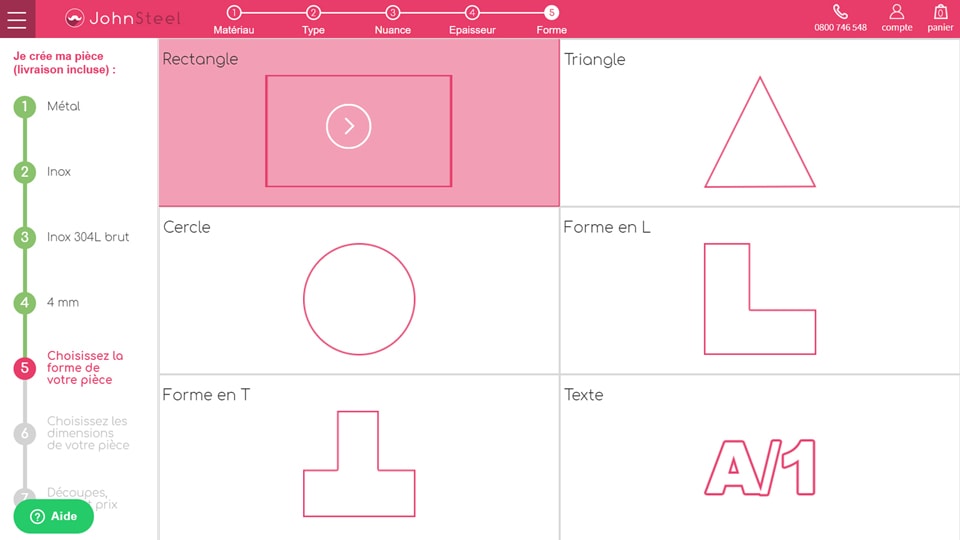
Étape 2 – Saisissez les dimensions maximales de votre plaque (en millimètres) puis accéder à l’éditeur.
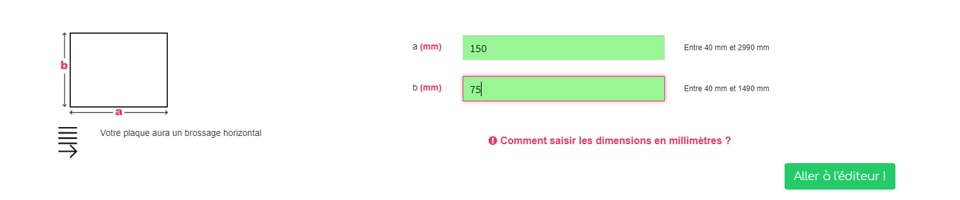
Étape 3 – Sélectionnez la découpe cercle dans la barre d’outils à droite puis placez-la sur votre forme en cliquant n’importe où sur la plaque. Entrez les dimensions du cercle (ici nous avons choisi de découper des cercles de 20 mm de rayon, soit 4 cm de diamètre). Placez votre découpe cercle précisément en utilisant les axes X et Y puis cliquez en dehors de la pièce pour voir le résultat.
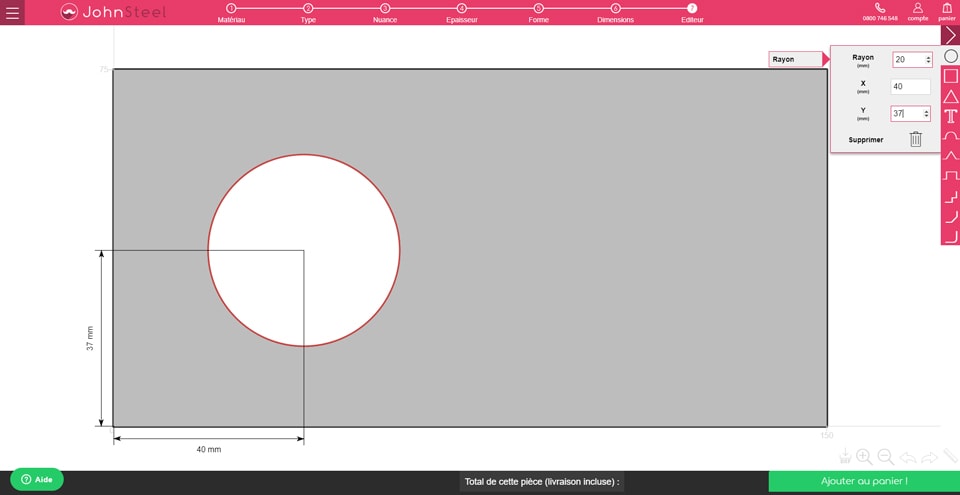
Étape 4 – Sélectionnez votre découpe puis appuyez successivement sur les touches Ctrl + C puis Ctrl + V de votre clavier. Votre forme a été dupliquée ! Il ne vous reste plus qu’à la placer, elle aussi, avec les axes X et Y.
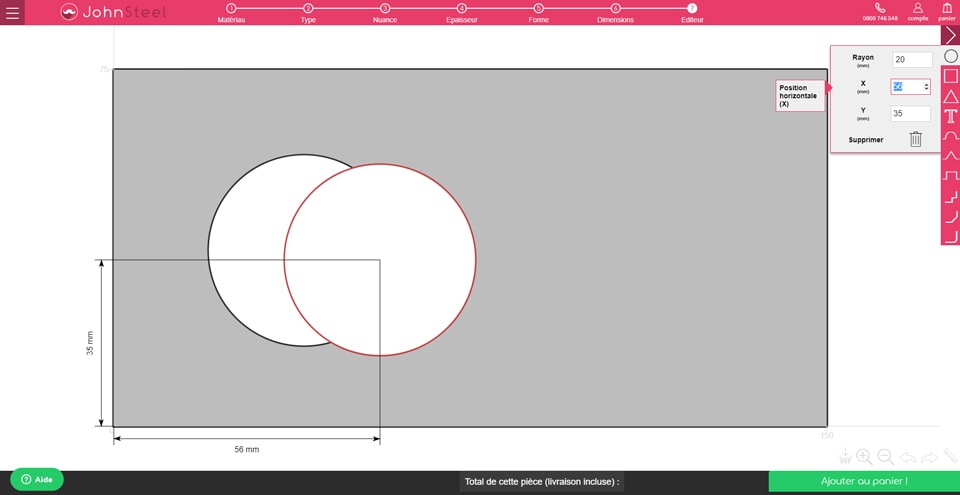
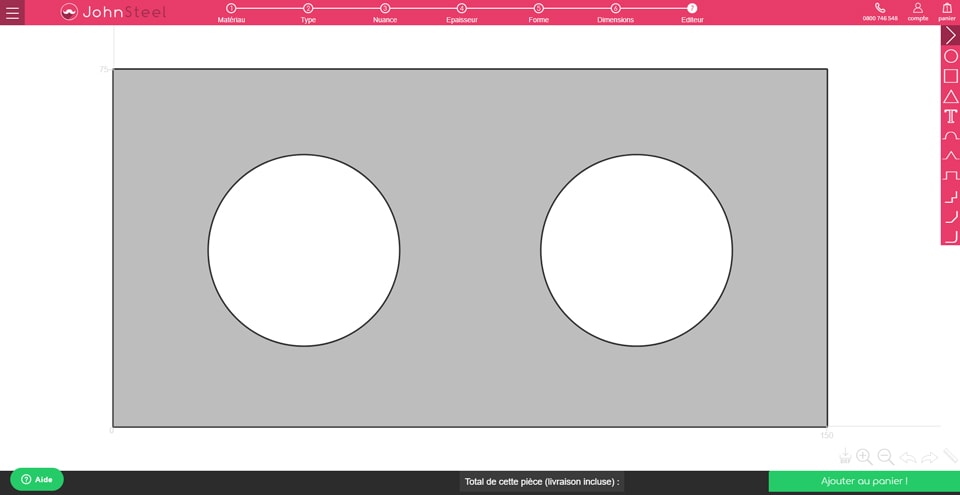
Et voilà, la pièce est dessinée avec deux jolis cercles parfaitement identiques ! Un petit raccourci qui peut faire gagner un max de temps selon la complexité de votre projet de découpe.
Je vous laisse à vos dessins et j’attends les photos de vos réalisations avec grand plaisir 🙂
A bientôt pour de nouvelles astuces,
Brigitte









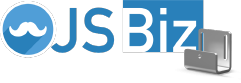
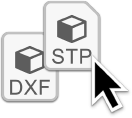




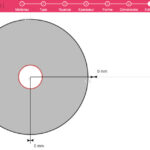

Commentaires
Laisser un commentaire